Cómo habilitar el bloqueo automático para su Kwikset Kevo Smart Lock

Si alguna vez olvida cerrar con llave la puerta en el camino de salida, The Kwikset Kevo puede hacer que su vida sea más fácil al hacerlo de forma automática siempre sales de la casa He aquí cómo habilitarlo.
RELACIONADO: Cómo instalar y configurar Kwikset Kevo Smart Lock
La función se llama Auto-Lock, y en realidad no es más que hacer que el Kevo se vuelva a cerrar automáticamente 30 segundos después de que se desbloquea. Puede ser conveniente, pero lo hará sin importar qué. Entonces, si vuelves a casa y dejas la puerta abierta por más de 30 segundos, la cerradura se volverá a bloquear de todos modos, y tendrás que desbloquear el Kevo antes de que puedas cerrar la puerta.
No es un gran inconveniente de ninguna manera, y Si puedes superar ese pequeño capricho, Auto-Lock puede ser una gran ventaja para tu seguridad.
Para habilitarlo, dirígete a tu cerradura Kevo en el interior de la puerta y quita toda la cubierta interior. Necesitará un destornillador para quitar los tres tornillos que lo sujetan en su lugar (dos en el costado y uno en la parte inferior).
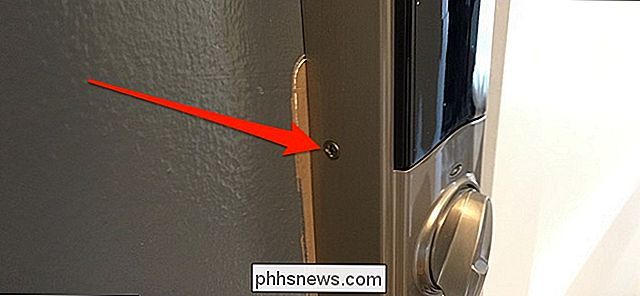
Una vez que la cubierta esté apagada, verá un pequeño panel de cuatro interruptores en el mecanismo.

Ubique el interruptor n. ° 4 y enciéndalo.

Si no puede usar la uña para empujarlo hacia arriba, use la punta del destornillador.

Vuelva a colocar la cubierta interior en la cerradura y usted ¡bueno para ir! Asegúrese de probarlo primero antes de usarlo oficialmente; de esa forma sabrá que está funcionando antes de que realmente confíe en él para cerrar la puerta detrás de usted.

Cómo descargar grabaciones de su Netgear Cámaras Arlo
El sistema de cámara Arlo de Netgear registra automáticamente el video cada vez que se detecta movimiento, y puede ver esas grabaciones de video en la aplicación Arlo. Pero también puedes descargar grabaciones directamente a tu teléfono para que puedas compartirlas o verlas como quieras. RELACIONADO: Cómo configurar el sistema de cámara Arge Pro de Netgear Netgear mantiene las grabaciones de la cámara Arlo durante un máximo de siete días si no paga un plan de suscripción, que suele ser más que suficiente para verlos antes de que desaparezcan.

La lista de aplicaciones del menú Inicio de Windows 10 se presenta alfabéticamente y se agrupa por letras. Pero desplazarse a través de él puede ser agotador. Haga clic en la letra en la parte superior de cualquier grupo para revelar un índice rápido para saltar a cualquier sección de la lista. La Actualización de aniversario de Windows 10 trajo una serie de cambios al menú Inicio.



